So verwandeln Sie Ihren alten, veralteten Kindle in den ultimativen Open-Source-Leser
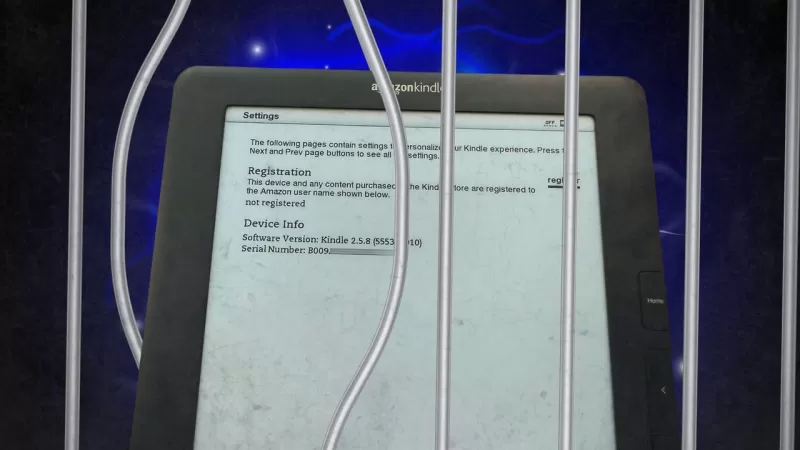
Es gab eine Zeit, in der ich glaubte, es sei mein göttliches Recht, auf jeden Computer zuzugreifen, jeden DRM zu knacken, jede Verschlüsselung zu durchbrechen und die Mauern digitaler umzäunter Gärten niederzureißen. Es war, gelinde gesagt, aufregend.
Zu Beginn meiner Reise kreuzte ich die Wege einiger unglaublich kluger (und etwas einschüchternder) Leute von Behörden mit drei Buchstaben. Sie überzeugten mich, dass meine Fähigkeiten besser genutzt werden könnten, wenn ich meinen schwarzen Hut gegen einen weißen tausche und für das größere Wohl arbeite. Aber das ist eine Geschichte für ein anderes Mal.
Außerdem: 125+ beste Technik-Angebote bei Amazons Frühjahrsverkauf
Als der geliebte Kindle DX meiner Frau ohne ihr Verschulden veraltet wurde, weckte das einen Nervenkitzel in mir. Die Herausforderung, es mit Darth Bezos aufzunehmen und den Kindle zu befreien, damit sie wieder ihre Lieblingsbücher auf einem der größten Kindle-Geräte aller Zeiten genießen konnte, war unwiderstehlich.
Dieser Prozess ist als Jailbreaking bekannt, und er ist nicht ohne Risiken.
Vorsicht beim Jailbreaking
Zum Beispiel ist das Jailbreaking Ihres Telefons ein riskanter Schritt. Eine aktuelle Studie zeigte, dass gerootete (jailbroken) Android-Geräte 3,5-mal anfälliger für Malware-Angriffe sind. Noch schlimmer, gerootete Geräte können die Firewall eines Unternehmens gefährden, wobei die Vorfälle bei nicht-gerooteten Geräten 250-mal häufiger auftreten.
Ältere Kindles wie der DX meiner Frau gelten als veraltet, weil sie keine Netzwerkverbindung aufrechterhalten können. Der DX stellte früher über 3G-Netze eine Verbindung zu Amazon her, die größtenteils abgebaut wurden. Jailbreaking ermöglicht in diesem Fall lediglich, dass das Gerät wieder Bücher lesen kann.
Letztes Jahr versuchte meine Frau, ihren DX aufzuräumen und führte einen Werksreset durch, in der Erwartung, ihre Bibliothek erneut herunterzuladen. Ohne Netzwerkverbindung konnte sie das Gerät jedoch nicht registrieren und somit keine Bücher drahtlos laden. Andere ältere Kindles haben ähnliche Probleme aufgrund veralteter Netzwerksicherheit, die sich nicht mit Amazons Servern authentifizieren kann.
Anstatt diese Geräte zu Elektroschrott werden zu lassen, kann das Jailbreaking und die Installation von Open-Source-E-Book-Lese-Software ihre Lebensdauer erheblich verlängern.
In diesem Artikel führe ich Sie durch den Prozess des Jailbreakings des Kindle DX meiner Frau. Beachten Sie, dass jedes Gerät unterschiedliche Methoden erfordern kann, betrachten Sie dies also als allgemeine Anleitung. Wenn Sie keinen DX haben, müssen Sie zusätzliche Recherchen durchführen.
Außerdem: 7 Gründe, warum Kindles immer noch ein großartiger Kauf sind, auch ohne Downloads
Das Jailbreaking von Geräten wie Kindles fällt in eine rechtliche Grauzone unter dem Digital Millennium Copyright Act (DMCA), der darauf abzielt, die Erstellung und Verbreitung von Tools zu verhindern, die digitale Schutzmechanismen umgehen. Während es fair erscheinen mag, Ihr eigenes Gerät zu modifizieren, um auf Inhalte zuzugreifen, die Sie bereits besitzen, kann die Rechtmäßigkeit je nach Situation variieren.
Um es klarzustellen: ZDNET ermutigt oder befürwortet nicht die Nutzung jailbroken Geräte, um das Gesetz zu brechen. Es liegt an jedem Nutzer, die geltenden Gesetze rund um digitales Rechtemanagement und Gerätemodifikation zu verstehen und einzuhalten. Wenn Sie sich über die Rechtmäßigkeit des Jailbreakings in Ihrem Fall unsicher sind, konsultieren Sie am besten einen Rechtsexperten.
Mit diesem Vorbehalt, lassen Sie uns eintauchen.
Welchen Kindle haben Sie?
Der erste Schritt ist, Ihr Kindle-Modell und die installierte Firmware-Version zu identifizieren. Diese Informationen finden Sie im Einstellungsmenü Ihres Kindle.
Meine Seriennummer beginnt mit B009, und ich verwende die Firmware 2.5.8. Mit diesen Informationen können Sie die Kindle-Seriennummern-Wiki-Seite besuchen, Ihren Seriennummer-Präfix finden und dann Ihren Kindle-Nicknamen-Code ermitteln. In meinem Fall zeigt B009 einen Kindle DX Graphite, bekannt als DXG.
Diese Informationen helfen dabei, zu bestimmen, wo Sie mit dem Jailbreak-Prozess beginnen sollen. Wenn Sie einen neueren Kindle haben, schauen Sie auf der Jailbreak-Seite in den MobileRead-Foren nach. Da ich mit dem älteren Kindle DX arbeite, beginne ich mit einem Thread speziell zum Jailbreaking des DX.
Außerdem: Wie man EPUB-Dateien in wenigen Minuten einfach in das Kindle-Format konvertiert
Abhängig von Ihrem Gerät müssen Sie nach spezifischen Anweisungen und Dateien suchen. Da ich den DX verwende, dokumentiere ich diesen Prozess hier.
Jailbreak Ihres Kindle
Der Prozess fühlt sich ein wenig an, als würde man eine Schatzkarte zusammensetzen. Sie beginnen mit einem Hinweis, folgen ihm eine Weile und verzweigen sich dann zu einem anderen. In diesem Fall sind die Hinweise Forenbeiträge, und der Schatz sind die Dateien, die in diesen Foren verlinkt sind.
Ja, es ist ein riskanter Prozess. Sie laden unüberprüfte Dateien aus zufälligen Foren im Internet herunter. Alles könnte in diesen Dateien versteckt sein. Die einzige Beruhigung ist, dass es sich um gut besuchte und regelmäßig aktualisierte angepinnte Beiträge handelt, sodass die Jailbreak-Community wahrscheinlich bösartigen Inhalt erkennen und aufdecken würde.
Außerdem: Wie man EPUB-, MOBI- und PDF-Dateien zu Ihrem Kindle hinzufügt – ohne Konvertierung
Trotzdem, caveat downloader. Meine Frau, die Latein liest, sagt mir, dass „caveat“ bedeutet „lass eine Person aufpassen“. Es passt hier.
Mein nächster Schritt war der Besuch der Dateiseite für die Firmware-Versionen 2.x, 3.x und 4.x. Ich lud die Datei kindle-jailbreak-0.13.N.zip auf meinen PC herunter.
Ich entpackte die Jailbreak-Datei und fand verschiedene Jailbreak-Dateien, die jeweils für eine spezifische Konfiguration gedacht sind.
Als Nächstes verband ich meinen Kindle DX mit einem Micro-USB-Kabel mit meinem PC und versetzte den Kindle in den USB-Laufwerksmodus.
Ich öffnete das Kindle-Laufwerk unter Windows und zog die Datei Update_jailbreak_0.13.N_dxg_install.bin in das Stammverzeichnis des Kindle.
Ich wählte speziell die Version mit „dxg“, die dem Nicknamen-Code entspricht, den ich zuvor für meinen Kindle gefunden hatte. Es war DXG, also verwendete ich die dxg_install_bin-Datei.
Der nächste Schritt ist, das Update auszuführen. Nach dem Auswerfen und Trennen des Kindle vom PC drückte ich die physische Menü-Taste auf dem Kindle DX und wählte „Update Your Kindle“.
Hier wurde es etwas unheimlich. Der Kindle führte das Update durch, meldete dann aber einen Fehler mit einem winzigen U006-Fehler in der unteren linken Ecke des Bildschirms. Glücklicherweise versicherten mir die Jailbreak-Anweisungen, dass dies „völlig normal, beabsichtigt und *harmlos*“ sei.
Also vertraute ich dem Prozess.
Installieren Sie das MobileRead Kindlet Kit
Als Nächstes musste ich eine MKK-Datei (MobileRead Kindlet Kit) installieren, die anscheinend ein Entwicklerzertifikat installiert. Dies ist auf einer spezifischen Seite dokumentiert, die zu einer anderen Seite weiterleitet, um die Datei zu finden und herunterzuladen.
Ich lud die MKK-Zip-Datei herunter und extrahierte ihren Inhalt.
Erneut gab es eine -dxg-Binärdatei im Verzeichnis, also lud ich diese auf meinen Kindle DX hoch. Nach dem Auswerfen des Kindle führte ich den Prozess „Update Your Kindle“ aus. Es erforderte etwas Herumprobieren, um die Option zum Erscheinen zu bringen.
Ich startete den Kindle neu, navigierte zu den Einstellungen und drückte dann auf Menü. Dann erschien „Update Your Kindle“, und ich wählte es aus.
Außerdem: Die besten Lesetablets
Diesmal meldete der Kindle, dass das Update erfolgreich war.
Installieren Sie Launchpad, um den Jailbreak zu testen
Es gibt zwei Launcher für jailbroken Kindles. Launchpad funktioniert auf älteren Kindles, während KUAL (Kindle Unified Application Launcher) eine GUI zum Starten von Apps verwendet.
KUAL kann auf dem DX laufen, ist aber etwas knifflig einzurichten, besonders da ich den Erfolg des Jailbreaks noch nicht bestätigt hatte. Launchpad ist einfacher einzurichten, also nutzte ich es, um schnell zu bestätigen, dass ich Apps auf dem Kindle hinzufügen und ausführen konnte.
Ich lud die Launchpad-Zip-Datei herunter, entpackte sie, fand die passende Bin-Datei und lud sie in das Stammverzeichnis meines Kindle hoch. Dann ging ich in die Einstellungen, drückte auf Menü und führte „Update Your Kindle“ aus.
Launchpad hat vordefinierte Tastensequenzen. Sobald der Kindle als Laufwerk gemountet ist, können Sie in das Launchpad-Verzeichnis gehen und den Inhalt von servicecmds.ini ansehen. Ein solcher Befehl ist SHIFT S, der Ihren Kindle in den Bildschirmschonermodus versetzt.
Außerdem: Ich habe den Kindle Scribe zwei Wochen lang getestet, und seine beste Funktion war nicht das, was ich erwartet hatte
Um zu testen, ob Launchpad funktioniert, werfen Sie den Kindle aus Ihrem Computer aus. Drücken Sie dann auf dem Kindle zweimal die Umschalttaste, gefolgt von der S-Taste, alles in schneller Folge. Dies sollte eine kleine „Erfolg“-Meldung in der unteren linken Ecke des Bildschirms anzeigen und den Kindle in den Schlafmodus versetzen.
Als dies bei mir funktionierte, zeigte es, dass der Jailbreak erfolgreich war, da ich eine Nicht-Amazon-App ausführen konnte. Es bedeutete auch, dass ich lokalisierte Befehle ausführen konnte, auch wenn die Benutzeroberfläche etwas umständlich war.
Die Stärke dieses Tools liegt in seiner Fähigkeit, Hotkeys zu definieren, die Skripte auf Ihrem Kindle ausführen. Das geht über den Rahmen dieses Artikels hinaus, aber Sie finden weitere Informationen in der README-Datei im Launchpad-Verzeichnis im Stammverzeichnis Ihres Kindle-Geräts.
Installieren Sie KUAL, um Anwendungen zu starten
Als Nächstes installierte ich KUAL (Kindle Unified Application Launcher), verfügbar auf der MobileRead Snapshots-Seite. Ich lud die erste KUAL-Tar-Datei herunter und extrahierte die Dateien.
Außerdem: Mein liebstes Kindle-Zubehör hat mein Leseerlebnis erheblich verbessert (und es kostet nur 20 $)
Der Installationsprozess für KUAL unterscheidet sich von dem, was ich zuvor getan habe. Die README-Datei beschreibt unterschiedliche Verfahren je nach Kindle-Modell. Für meinen alten Kindle DX versetzte ich den Kindle wieder in den USB-Laufwerksmodus und zog die Datei KUAL-KDK-1.0.azw2 in den Dokumentenordner des Kindle.
Dadurch erscheint KUAL als Buch auf der Startseite. Klicken Sie einfach darauf, um es zu starten.
Leider stieß ich auf ein Problem. Um dies zu überwinden, folgte ich einem Forenbeitrag und lud eine Zeit- und Datums-Korrektur von einem Forennutzer herunter. Es handelt sich um eine Update-Datei, also entpackte ich sie, zog die Bin-Datei für mein Gerät in den gemounteten Kindle-Stammordner, warf den Kindle aus und führte „Update Your Kindle“ aus.
Außerdem: 5 versteckte Möglichkeiten, Ihren Kindle ohne vollen Preis zu verbessern
Unterschiedliche Kindle-Modelle können ähnliche, aber unterschiedliche Probleme haben. Die oben verlinkte Datei ist speziell für Kindle DX-Modelle. Wenn Sie auf dasselbe Problem mit einem anderen Gerät stoßen, tun Sie, was ich getan habe: Fügen Sie die Fehlermeldung zusammen mit „KUAL“ in Google ein und beginnen Sie Ihre Schatzsuche.
Nach Abschluss des Update-Prozesses zeigte das Klicken auf KUAL einen Bildschirm, der nur KUAL selbst anzeigte. So sah es aus, nachdem ich den KOReader-E-Book-Reader installiert hatte.
Installieren Sie KOReader
KOReader ist ein hochgradig anpassbarer E-Book-Reader, der EPUB, PDF, DjVu, XPS, CBT, CBZ, FB2, PDB, TXT, HTML, RTF, CHM, DOC, MOBI und ZIP-Dateien unterstützt. Lassen Sie uns mit der Installation beginnen.
Es gibt vier verschiedene KOReader-Builds für den Kindle. Um herauszufinden, welche Version für Ihr Gerät ist, schauen Sie auf dieser Seite nach. Da ich den Kindle DX verwende, lud ich die Legacy-Version von der KOReader-Verteilungsseite herunter.
Außerdem: Warum der Kindle Paperwhite gerade jetzt mein liebster E-Ink-Reader ist – besser als Boox und Kobo
Die Installation beinhaltet das Entpacken der Verteilungsdatei, dann das Ziehen des KOReader-Ordners auf die Stammebene des Kindle, den Inhalt des Launchpad-Ordners in den Launchpad-Ordner auf dem Kindle und den Inhalt des Extensions-Ordners in den Extensions-Ordner auf dem Kindle.
Nachdem das erledigt ist, starten Sie einfach KUAL, warten Sie einen Moment und klicken Sie dann auf KOReader.
Die Benutzeroberfläche erfordert etwas Eingewöhnung, und die Navigation ist auf dem Kindle DX ziemlich langsam. Die Seitenwechsel sind jedoch nicht schlecht, sodass das Leseerlebnis angenehm bleibt, genau wie damals, als der DX die Kindle-Bücher meiner Frau herunterladen und anzeigen konnte.
Meine Frau war zunächst skeptisch gegenüber der KOReader-Benutzeroberfläche und Navigation, aber sobald sie ein Buch öffnete, äußerte sie ihre übliche Freude darüber, wie schön das Lesen auf dem DX ist.
Neues Leben für alte Elektronik
Wir begannen mit einem geliebten Gerät, das unbrauchbar war, weil seine Konnektivitätsinfrastruktur vor Jahren abgeschaltet wurde. Nach ein paar Stunden des Fluchens (das reale Äquivalent zu Harry Potters „Alohomora“-Zauber) haben wir jetzt wieder ein funktionierendes Gerät.
Ein riesiges Dankeschön an die engagierten Programmierer und Forenmitglieder, die diese Jailbreaks für die Kindle-Community entwickelt und dokumentiert haben. Ihre Beiträge waren für mich unschätzbar und könnten auch Ihnen helfen.
Außerdem: Möchten Sie kostenlose E-Books? Diese 10 Seiten bieten Tausende von Optionen
Denken Sie daran, ich bin nicht verantwortlich, wenn Sie Ihren Kindle beschädigen, blockieren oder zerstören. Gehen Sie auf eigenes Risiko vor. Erwarten Sie keinen technischen Support von mir; dies ist sehr gerätespezifisch. Und nein, Onkel George, ich mache für Sie keine Ausnahme. Möge die Macht mit Ihnen sein.
Unser DX ist von den Toten zurück und besser als je zuvor.
Verwandter Artikel
 USA verhängen Sanktionen gegen ausländische Beamte wegen Social-Media-Vorschriften
USA stellen sich gegen globale Regelungen für digitale InhalteDas US-Außenministerium hat diese Woche eine scharfe diplomatische Rüge gegen die europäische Politik zur Kontrolle digitaler Inhalte au
USA verhängen Sanktionen gegen ausländische Beamte wegen Social-Media-Vorschriften
USA stellen sich gegen globale Regelungen für digitale InhalteDas US-Außenministerium hat diese Woche eine scharfe diplomatische Rüge gegen die europäische Politik zur Kontrolle digitaler Inhalte au
 Ultimativer Leitfaden für KI-gestützte YouTube-Videozusammenfassungen
In unserer informationsreichen digitalen Landschaft sind KI-gestützte YouTube-Videozusammenfassungen für den effizienten Konsum von Inhalten unverzichtbar geworden. Dieser ausführliche Leitfaden zeigt
Ultimativer Leitfaden für KI-gestützte YouTube-Videozusammenfassungen
In unserer informationsreichen digitalen Landschaft sind KI-gestützte YouTube-Videozusammenfassungen für den effizienten Konsum von Inhalten unverzichtbar geworden. Dieser ausführliche Leitfaden zeigt
 Atlassian erwirbt The Browser Company für 610 Millionen Dollar, um Entwickler-Tools zu verbessern
Atlassian, der führende Anbieter von Unternehmensproduktivitätssoftware, hat Pläne zur Übernahme des innovativen Browser-Entwicklers The Browser Company im Rahmen einer bar bezahlten Transaktion im We
Kommentare (13)
0/200
Atlassian erwirbt The Browser Company für 610 Millionen Dollar, um Entwickler-Tools zu verbessern
Atlassian, der führende Anbieter von Unternehmensproduktivitätssoftware, hat Pläne zur Übernahme des innovativen Browser-Entwicklers The Browser Company im Rahmen einer bar bezahlten Transaktion im We
Kommentare (13)
0/200
![KeithYoung]() KeithYoung
KeithYoung
 26. August 2025 15:01:17 MESZ
26. August 2025 15:01:17 MESZ
Wow, turning an old Kindle into an open-source reader sounds like giving it a second life! 🥳 I’m curious how tricky the process is—any chance it could brick my device?


 0
0
![JoseLewis]() JoseLewis
JoseLewis
 22. August 2025 03:01:17 MESZ
22. August 2025 03:01:17 MESZ
This article on turning an old Kindle into an open-source reader is mind-blowing! 🤯 I had no idea you could bypass DRM like that. Makes me wonder if I should dig out my dusty Kindle and give it a new life. Anyone tried this yet? How’s it working for you?


 0
0
![JoeCarter]() JoeCarter
JoeCarter
 28. Juli 2025 03:19:04 MESZ
28. Juli 2025 03:19:04 MESZ
Wow, turning an old Kindle into an open-source reader sounds like giving it a new life! I love the idea of cracking DRM and breaking digital walls—feels like a tech rebellion. 😎 Gotta try this hack myself!


 0
0
![CharlesWhite]() CharlesWhite
CharlesWhite
 23. April 2025 23:46:59 MESZ
23. April 2025 23:46:59 MESZ
¡Transformar mi viejo Kindle en un lector de código abierto fue una revelación! Es como darle nueva vida a un viejo amigo. El proceso fue un poco complicado, pero totalmente valió la pena. Ahora puedo leer lo que quiera sin restricciones. Ojalá las instrucciones fueran un poco más claras. ¿Alguien más lo ha intentado? 😎


 0
0
![WyattHill]() WyattHill
WyattHill
 23. April 2025 05:11:23 MESZ
23. April 2025 05:11:23 MESZ
Transformar meu velho Kindle em um leitor de código aberto foi incrível! Parece que dei uma nova vida ao meu velho amigo. O processo foi um pouco complicado, mas valeu a pena. Agora posso ler o que quiser sem restrições. Só queria que as instruções fossem mais claras. Alguém mais tentou isso? 😎


 0
0
![MateoAdams]() MateoAdams
MateoAdams
 22. April 2025 23:21:49 MESZ
22. April 2025 23:21:49 MESZ
오래된 킨들을 오픈소스 리더로 변환하는 건 정말 신선한 경험이었어요! 처음엔 어려웠지만, 이제는 제한 없이 읽을 수 있어서 너무 좋아요. 설명서가 좀 더 명확했으면 좋겠어요. 여러분도 한번 해보세요! 😄


 0
0
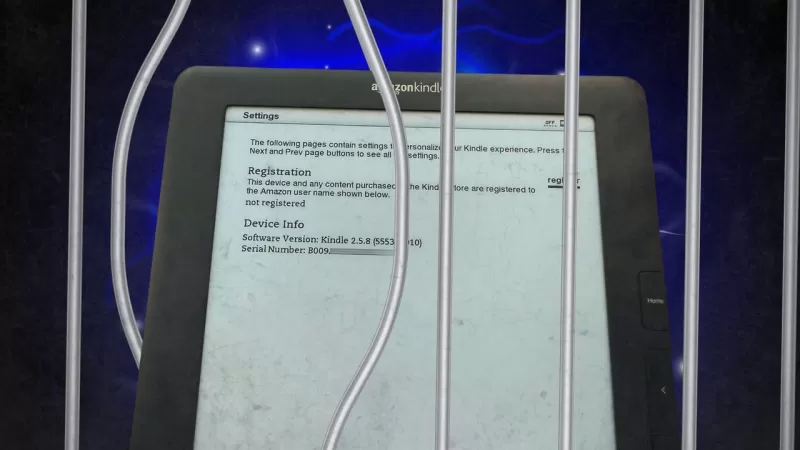
Es gab eine Zeit, in der ich glaubte, es sei mein göttliches Recht, auf jeden Computer zuzugreifen, jeden DRM zu knacken, jede Verschlüsselung zu durchbrechen und die Mauern digitaler umzäunter Gärten niederzureißen. Es war, gelinde gesagt, aufregend.
Zu Beginn meiner Reise kreuzte ich die Wege einiger unglaublich kluger (und etwas einschüchternder) Leute von Behörden mit drei Buchstaben. Sie überzeugten mich, dass meine Fähigkeiten besser genutzt werden könnten, wenn ich meinen schwarzen Hut gegen einen weißen tausche und für das größere Wohl arbeite. Aber das ist eine Geschichte für ein anderes Mal.
Außerdem: 125+ beste Technik-Angebote bei Amazons Frühjahrsverkauf
Als der geliebte Kindle DX meiner Frau ohne ihr Verschulden veraltet wurde, weckte das einen Nervenkitzel in mir. Die Herausforderung, es mit Darth Bezos aufzunehmen und den Kindle zu befreien, damit sie wieder ihre Lieblingsbücher auf einem der größten Kindle-Geräte aller Zeiten genießen konnte, war unwiderstehlich.
Dieser Prozess ist als Jailbreaking bekannt, und er ist nicht ohne Risiken.
Vorsicht beim Jailbreaking
Zum Beispiel ist das Jailbreaking Ihres Telefons ein riskanter Schritt. Eine aktuelle Studie zeigte, dass gerootete (jailbroken) Android-Geräte 3,5-mal anfälliger für Malware-Angriffe sind. Noch schlimmer, gerootete Geräte können die Firewall eines Unternehmens gefährden, wobei die Vorfälle bei nicht-gerooteten Geräten 250-mal häufiger auftreten.
Ältere Kindles wie der DX meiner Frau gelten als veraltet, weil sie keine Netzwerkverbindung aufrechterhalten können. Der DX stellte früher über 3G-Netze eine Verbindung zu Amazon her, die größtenteils abgebaut wurden. Jailbreaking ermöglicht in diesem Fall lediglich, dass das Gerät wieder Bücher lesen kann.
Letztes Jahr versuchte meine Frau, ihren DX aufzuräumen und führte einen Werksreset durch, in der Erwartung, ihre Bibliothek erneut herunterzuladen. Ohne Netzwerkverbindung konnte sie das Gerät jedoch nicht registrieren und somit keine Bücher drahtlos laden. Andere ältere Kindles haben ähnliche Probleme aufgrund veralteter Netzwerksicherheit, die sich nicht mit Amazons Servern authentifizieren kann.
Anstatt diese Geräte zu Elektroschrott werden zu lassen, kann das Jailbreaking und die Installation von Open-Source-E-Book-Lese-Software ihre Lebensdauer erheblich verlängern.
In diesem Artikel führe ich Sie durch den Prozess des Jailbreakings des Kindle DX meiner Frau. Beachten Sie, dass jedes Gerät unterschiedliche Methoden erfordern kann, betrachten Sie dies also als allgemeine Anleitung. Wenn Sie keinen DX haben, müssen Sie zusätzliche Recherchen durchführen.
Außerdem: 7 Gründe, warum Kindles immer noch ein großartiger Kauf sind, auch ohne Downloads
Das Jailbreaking von Geräten wie Kindles fällt in eine rechtliche Grauzone unter dem Digital Millennium Copyright Act (DMCA), der darauf abzielt, die Erstellung und Verbreitung von Tools zu verhindern, die digitale Schutzmechanismen umgehen. Während es fair erscheinen mag, Ihr eigenes Gerät zu modifizieren, um auf Inhalte zuzugreifen, die Sie bereits besitzen, kann die Rechtmäßigkeit je nach Situation variieren.
Um es klarzustellen: ZDNET ermutigt oder befürwortet nicht die Nutzung jailbroken Geräte, um das Gesetz zu brechen. Es liegt an jedem Nutzer, die geltenden Gesetze rund um digitales Rechtemanagement und Gerätemodifikation zu verstehen und einzuhalten. Wenn Sie sich über die Rechtmäßigkeit des Jailbreakings in Ihrem Fall unsicher sind, konsultieren Sie am besten einen Rechtsexperten.
Mit diesem Vorbehalt, lassen Sie uns eintauchen.
Welchen Kindle haben Sie?
Der erste Schritt ist, Ihr Kindle-Modell und die installierte Firmware-Version zu identifizieren. Diese Informationen finden Sie im Einstellungsmenü Ihres Kindle.
Meine Seriennummer beginnt mit B009, und ich verwende die Firmware 2.5.8. Mit diesen Informationen können Sie die Kindle-Seriennummern-Wiki-Seite besuchen, Ihren Seriennummer-Präfix finden und dann Ihren Kindle-Nicknamen-Code ermitteln. In meinem Fall zeigt B009 einen Kindle DX Graphite, bekannt als DXG.
Diese Informationen helfen dabei, zu bestimmen, wo Sie mit dem Jailbreak-Prozess beginnen sollen. Wenn Sie einen neueren Kindle haben, schauen Sie auf der Jailbreak-Seite in den MobileRead-Foren nach. Da ich mit dem älteren Kindle DX arbeite, beginne ich mit einem Thread speziell zum Jailbreaking des DX.
Außerdem: Wie man EPUB-Dateien in wenigen Minuten einfach in das Kindle-Format konvertiert
Abhängig von Ihrem Gerät müssen Sie nach spezifischen Anweisungen und Dateien suchen. Da ich den DX verwende, dokumentiere ich diesen Prozess hier.
Jailbreak Ihres Kindle
Der Prozess fühlt sich ein wenig an, als würde man eine Schatzkarte zusammensetzen. Sie beginnen mit einem Hinweis, folgen ihm eine Weile und verzweigen sich dann zu einem anderen. In diesem Fall sind die Hinweise Forenbeiträge, und der Schatz sind die Dateien, die in diesen Foren verlinkt sind.
Ja, es ist ein riskanter Prozess. Sie laden unüberprüfte Dateien aus zufälligen Foren im Internet herunter. Alles könnte in diesen Dateien versteckt sein. Die einzige Beruhigung ist, dass es sich um gut besuchte und regelmäßig aktualisierte angepinnte Beiträge handelt, sodass die Jailbreak-Community wahrscheinlich bösartigen Inhalt erkennen und aufdecken würde.
Außerdem: Wie man EPUB-, MOBI- und PDF-Dateien zu Ihrem Kindle hinzufügt – ohne Konvertierung
Trotzdem, caveat downloader. Meine Frau, die Latein liest, sagt mir, dass „caveat“ bedeutet „lass eine Person aufpassen“. Es passt hier.
Mein nächster Schritt war der Besuch der Dateiseite für die Firmware-Versionen 2.x, 3.x und 4.x. Ich lud die Datei kindle-jailbreak-0.13.N.zip auf meinen PC herunter.
Ich entpackte die Jailbreak-Datei und fand verschiedene Jailbreak-Dateien, die jeweils für eine spezifische Konfiguration gedacht sind.
Als Nächstes verband ich meinen Kindle DX mit einem Micro-USB-Kabel mit meinem PC und versetzte den Kindle in den USB-Laufwerksmodus.
Ich öffnete das Kindle-Laufwerk unter Windows und zog die Datei Update_jailbreak_0.13.N_dxg_install.bin in das Stammverzeichnis des Kindle.
Ich wählte speziell die Version mit „dxg“, die dem Nicknamen-Code entspricht, den ich zuvor für meinen Kindle gefunden hatte. Es war DXG, also verwendete ich die dxg_install_bin-Datei.
Der nächste Schritt ist, das Update auszuführen. Nach dem Auswerfen und Trennen des Kindle vom PC drückte ich die physische Menü-Taste auf dem Kindle DX und wählte „Update Your Kindle“.
Hier wurde es etwas unheimlich. Der Kindle führte das Update durch, meldete dann aber einen Fehler mit einem winzigen U006-Fehler in der unteren linken Ecke des Bildschirms. Glücklicherweise versicherten mir die Jailbreak-Anweisungen, dass dies „völlig normal, beabsichtigt und *harmlos*“ sei.
Also vertraute ich dem Prozess.
Installieren Sie das MobileRead Kindlet Kit
Als Nächstes musste ich eine MKK-Datei (MobileRead Kindlet Kit) installieren, die anscheinend ein Entwicklerzertifikat installiert. Dies ist auf einer spezifischen Seite dokumentiert, die zu einer anderen Seite weiterleitet, um die Datei zu finden und herunterzuladen.
Ich lud die MKK-Zip-Datei herunter und extrahierte ihren Inhalt.
Erneut gab es eine -dxg-Binärdatei im Verzeichnis, also lud ich diese auf meinen Kindle DX hoch. Nach dem Auswerfen des Kindle führte ich den Prozess „Update Your Kindle“ aus. Es erforderte etwas Herumprobieren, um die Option zum Erscheinen zu bringen.
Ich startete den Kindle neu, navigierte zu den Einstellungen und drückte dann auf Menü. Dann erschien „Update Your Kindle“, und ich wählte es aus.
Außerdem: Die besten Lesetablets
Diesmal meldete der Kindle, dass das Update erfolgreich war.
Installieren Sie Launchpad, um den Jailbreak zu testen
Es gibt zwei Launcher für jailbroken Kindles. Launchpad funktioniert auf älteren Kindles, während KUAL (Kindle Unified Application Launcher) eine GUI zum Starten von Apps verwendet.
KUAL kann auf dem DX laufen, ist aber etwas knifflig einzurichten, besonders da ich den Erfolg des Jailbreaks noch nicht bestätigt hatte. Launchpad ist einfacher einzurichten, also nutzte ich es, um schnell zu bestätigen, dass ich Apps auf dem Kindle hinzufügen und ausführen konnte.
Ich lud die Launchpad-Zip-Datei herunter, entpackte sie, fand die passende Bin-Datei und lud sie in das Stammverzeichnis meines Kindle hoch. Dann ging ich in die Einstellungen, drückte auf Menü und führte „Update Your Kindle“ aus.
Launchpad hat vordefinierte Tastensequenzen. Sobald der Kindle als Laufwerk gemountet ist, können Sie in das Launchpad-Verzeichnis gehen und den Inhalt von servicecmds.ini ansehen. Ein solcher Befehl ist SHIFT S, der Ihren Kindle in den Bildschirmschonermodus versetzt.
Außerdem: Ich habe den Kindle Scribe zwei Wochen lang getestet, und seine beste Funktion war nicht das, was ich erwartet hatte
Um zu testen, ob Launchpad funktioniert, werfen Sie den Kindle aus Ihrem Computer aus. Drücken Sie dann auf dem Kindle zweimal die Umschalttaste, gefolgt von der S-Taste, alles in schneller Folge. Dies sollte eine kleine „Erfolg“-Meldung in der unteren linken Ecke des Bildschirms anzeigen und den Kindle in den Schlafmodus versetzen.
Als dies bei mir funktionierte, zeigte es, dass der Jailbreak erfolgreich war, da ich eine Nicht-Amazon-App ausführen konnte. Es bedeutete auch, dass ich lokalisierte Befehle ausführen konnte, auch wenn die Benutzeroberfläche etwas umständlich war.
Die Stärke dieses Tools liegt in seiner Fähigkeit, Hotkeys zu definieren, die Skripte auf Ihrem Kindle ausführen. Das geht über den Rahmen dieses Artikels hinaus, aber Sie finden weitere Informationen in der README-Datei im Launchpad-Verzeichnis im Stammverzeichnis Ihres Kindle-Geräts.
Installieren Sie KUAL, um Anwendungen zu starten
Als Nächstes installierte ich KUAL (Kindle Unified Application Launcher), verfügbar auf der MobileRead Snapshots-Seite. Ich lud die erste KUAL-Tar-Datei herunter und extrahierte die Dateien.
Außerdem: Mein liebstes Kindle-Zubehör hat mein Leseerlebnis erheblich verbessert (und es kostet nur 20 $)
Der Installationsprozess für KUAL unterscheidet sich von dem, was ich zuvor getan habe. Die README-Datei beschreibt unterschiedliche Verfahren je nach Kindle-Modell. Für meinen alten Kindle DX versetzte ich den Kindle wieder in den USB-Laufwerksmodus und zog die Datei KUAL-KDK-1.0.azw2 in den Dokumentenordner des Kindle.
Dadurch erscheint KUAL als Buch auf der Startseite. Klicken Sie einfach darauf, um es zu starten.
Leider stieß ich auf ein Problem. Um dies zu überwinden, folgte ich einem Forenbeitrag und lud eine Zeit- und Datums-Korrektur von einem Forennutzer herunter. Es handelt sich um eine Update-Datei, also entpackte ich sie, zog die Bin-Datei für mein Gerät in den gemounteten Kindle-Stammordner, warf den Kindle aus und führte „Update Your Kindle“ aus.
Außerdem: 5 versteckte Möglichkeiten, Ihren Kindle ohne vollen Preis zu verbessern
Unterschiedliche Kindle-Modelle können ähnliche, aber unterschiedliche Probleme haben. Die oben verlinkte Datei ist speziell für Kindle DX-Modelle. Wenn Sie auf dasselbe Problem mit einem anderen Gerät stoßen, tun Sie, was ich getan habe: Fügen Sie die Fehlermeldung zusammen mit „KUAL“ in Google ein und beginnen Sie Ihre Schatzsuche.
Nach Abschluss des Update-Prozesses zeigte das Klicken auf KUAL einen Bildschirm, der nur KUAL selbst anzeigte. So sah es aus, nachdem ich den KOReader-E-Book-Reader installiert hatte.
Installieren Sie KOReader
KOReader ist ein hochgradig anpassbarer E-Book-Reader, der EPUB, PDF, DjVu, XPS, CBT, CBZ, FB2, PDB, TXT, HTML, RTF, CHM, DOC, MOBI und ZIP-Dateien unterstützt. Lassen Sie uns mit der Installation beginnen.
Es gibt vier verschiedene KOReader-Builds für den Kindle. Um herauszufinden, welche Version für Ihr Gerät ist, schauen Sie auf dieser Seite nach. Da ich den Kindle DX verwende, lud ich die Legacy-Version von der KOReader-Verteilungsseite herunter.
Außerdem: Warum der Kindle Paperwhite gerade jetzt mein liebster E-Ink-Reader ist – besser als Boox und Kobo
Die Installation beinhaltet das Entpacken der Verteilungsdatei, dann das Ziehen des KOReader-Ordners auf die Stammebene des Kindle, den Inhalt des Launchpad-Ordners in den Launchpad-Ordner auf dem Kindle und den Inhalt des Extensions-Ordners in den Extensions-Ordner auf dem Kindle.
Nachdem das erledigt ist, starten Sie einfach KUAL, warten Sie einen Moment und klicken Sie dann auf KOReader.
Die Benutzeroberfläche erfordert etwas Eingewöhnung, und die Navigation ist auf dem Kindle DX ziemlich langsam. Die Seitenwechsel sind jedoch nicht schlecht, sodass das Leseerlebnis angenehm bleibt, genau wie damals, als der DX die Kindle-Bücher meiner Frau herunterladen und anzeigen konnte.
Meine Frau war zunächst skeptisch gegenüber der KOReader-Benutzeroberfläche und Navigation, aber sobald sie ein Buch öffnete, äußerte sie ihre übliche Freude darüber, wie schön das Lesen auf dem DX ist.
Neues Leben für alte Elektronik
Wir begannen mit einem geliebten Gerät, das unbrauchbar war, weil seine Konnektivitätsinfrastruktur vor Jahren abgeschaltet wurde. Nach ein paar Stunden des Fluchens (das reale Äquivalent zu Harry Potters „Alohomora“-Zauber) haben wir jetzt wieder ein funktionierendes Gerät.
Ein riesiges Dankeschön an die engagierten Programmierer und Forenmitglieder, die diese Jailbreaks für die Kindle-Community entwickelt und dokumentiert haben. Ihre Beiträge waren für mich unschätzbar und könnten auch Ihnen helfen.
Außerdem: Möchten Sie kostenlose E-Books? Diese 10 Seiten bieten Tausende von Optionen
Denken Sie daran, ich bin nicht verantwortlich, wenn Sie Ihren Kindle beschädigen, blockieren oder zerstören. Gehen Sie auf eigenes Risiko vor. Erwarten Sie keinen technischen Support von mir; dies ist sehr gerätespezifisch. Und nein, Onkel George, ich mache für Sie keine Ausnahme. Möge die Macht mit Ihnen sein.
Unser DX ist von den Toten zurück und besser als je zuvor.
 USA verhängen Sanktionen gegen ausländische Beamte wegen Social-Media-Vorschriften
USA stellen sich gegen globale Regelungen für digitale InhalteDas US-Außenministerium hat diese Woche eine scharfe diplomatische Rüge gegen die europäische Politik zur Kontrolle digitaler Inhalte au
USA verhängen Sanktionen gegen ausländische Beamte wegen Social-Media-Vorschriften
USA stellen sich gegen globale Regelungen für digitale InhalteDas US-Außenministerium hat diese Woche eine scharfe diplomatische Rüge gegen die europäische Politik zur Kontrolle digitaler Inhalte au
 Ultimativer Leitfaden für KI-gestützte YouTube-Videozusammenfassungen
In unserer informationsreichen digitalen Landschaft sind KI-gestützte YouTube-Videozusammenfassungen für den effizienten Konsum von Inhalten unverzichtbar geworden. Dieser ausführliche Leitfaden zeigt
Ultimativer Leitfaden für KI-gestützte YouTube-Videozusammenfassungen
In unserer informationsreichen digitalen Landschaft sind KI-gestützte YouTube-Videozusammenfassungen für den effizienten Konsum von Inhalten unverzichtbar geworden. Dieser ausführliche Leitfaden zeigt
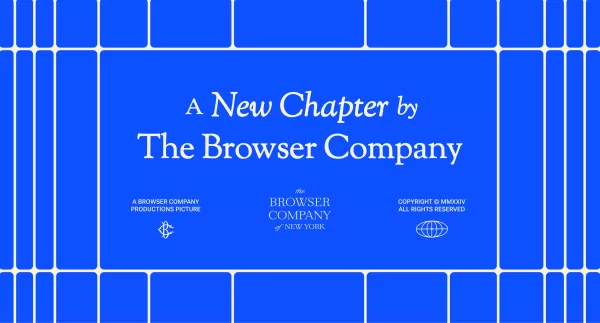 Atlassian erwirbt The Browser Company für 610 Millionen Dollar, um Entwickler-Tools zu verbessern
Atlassian, der führende Anbieter von Unternehmensproduktivitätssoftware, hat Pläne zur Übernahme des innovativen Browser-Entwicklers The Browser Company im Rahmen einer bar bezahlten Transaktion im We
Atlassian erwirbt The Browser Company für 610 Millionen Dollar, um Entwickler-Tools zu verbessern
Atlassian, der führende Anbieter von Unternehmensproduktivitätssoftware, hat Pläne zur Übernahme des innovativen Browser-Entwicklers The Browser Company im Rahmen einer bar bezahlten Transaktion im We
 26. August 2025 15:01:17 MESZ
26. August 2025 15:01:17 MESZ
Wow, turning an old Kindle into an open-source reader sounds like giving it a second life! 🥳 I’m curious how tricky the process is—any chance it could brick my device?


 0
0
 22. August 2025 03:01:17 MESZ
22. August 2025 03:01:17 MESZ
This article on turning an old Kindle into an open-source reader is mind-blowing! 🤯 I had no idea you could bypass DRM like that. Makes me wonder if I should dig out my dusty Kindle and give it a new life. Anyone tried this yet? How’s it working for you?


 0
0
 28. Juli 2025 03:19:04 MESZ
28. Juli 2025 03:19:04 MESZ
Wow, turning an old Kindle into an open-source reader sounds like giving it a new life! I love the idea of cracking DRM and breaking digital walls—feels like a tech rebellion. 😎 Gotta try this hack myself!


 0
0
 23. April 2025 23:46:59 MESZ
23. April 2025 23:46:59 MESZ
¡Transformar mi viejo Kindle en un lector de código abierto fue una revelación! Es como darle nueva vida a un viejo amigo. El proceso fue un poco complicado, pero totalmente valió la pena. Ahora puedo leer lo que quiera sin restricciones. Ojalá las instrucciones fueran un poco más claras. ¿Alguien más lo ha intentado? 😎


 0
0
 23. April 2025 05:11:23 MESZ
23. April 2025 05:11:23 MESZ
Transformar meu velho Kindle em um leitor de código aberto foi incrível! Parece que dei uma nova vida ao meu velho amigo. O processo foi um pouco complicado, mas valeu a pena. Agora posso ler o que quiser sem restrições. Só queria que as instruções fossem mais claras. Alguém mais tentou isso? 😎


 0
0
 22. April 2025 23:21:49 MESZ
22. April 2025 23:21:49 MESZ
오래된 킨들을 오픈소스 리더로 변환하는 건 정말 신선한 경험이었어요! 처음엔 어려웠지만, 이제는 제한 없이 읽을 수 있어서 너무 좋아요. 설명서가 좀 더 명확했으면 좋겠어요. 여러분도 한번 해보세요! 😄


 0
0





























